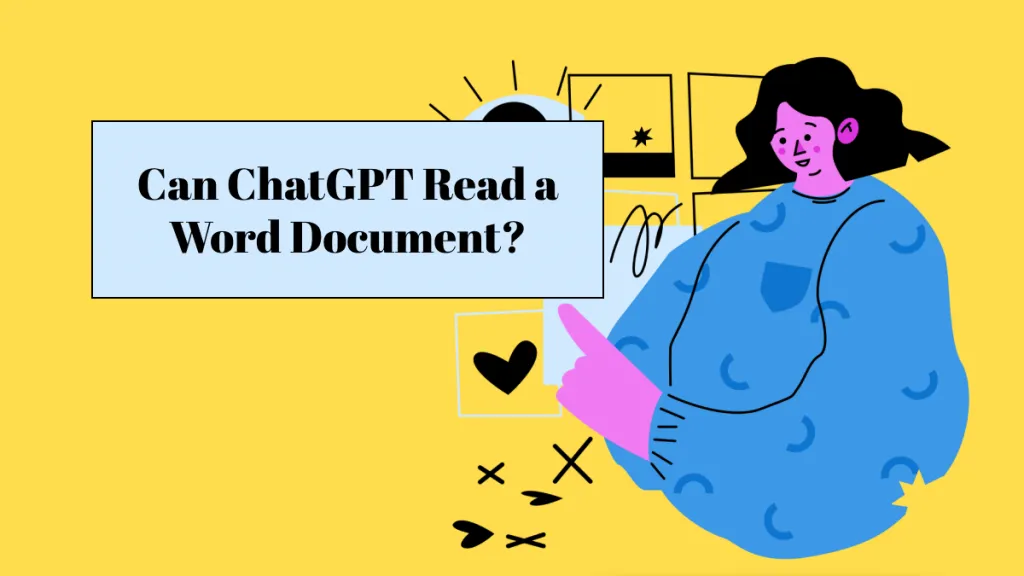ChatGPT to najnowocześniejsze narzędzie sztucznej inteligencji (AI), które pozwala użytkownikom generować, podsumowywać, tłumaczyć i wyjaśniać tekst za pomocą zaledwie kilku prostych monitów. W miarę jak narzędzie to staje się coraz szerzej stosowane w różnych branżach, znaczenie przechowywania i udostępniania tych konwersacji staje się coraz ważniejsze.
Czytaj dalej, aby dowiedzieć się, jak zapisać konwersację ChatGPT jako dokument PDF na urządzeniach z systemem Windows i Mac, za pomocą trzech różnych metod. Jeśli chcesz dostosować konwersację PDF ChatGPT, przedstawimy Ci edytor PDF, UPDF. Możesz kliknąć poniższy przycisk, aby pobrać później poniższy przewodnik i go edytować.
Windows • macOS • iOS • Android 100% bezpieczne
Metoda pierwsza: Jak zapisać konwersację ChatGPT bezpośrednio jako plik PDF
Jeśli chcesz zapisać konwersację ChatGPT jako PDF, możesz użyć opcji drukowania. Jednak ta metoda działa dobrze tylko wtedy, gdy konwersacja nie jest dłuższa niż jeden ekran. Opcja drukowania może wydrukować tylko konwersację, którą można zobaczyć w danym momencie.
Wykonaj następujące kroki:
- Otwórz przeglądarkę internetową i odwiedź ChatGPT. Otwórz konwersację, którą chcesz zapisać, z panelu po lewej stronie ekranu. Czaty są tutaj automatycznie zapisywane i oznaczane, dzięki czemu możesz je łatwo zidentyfikować, gdy zajdzie taka potrzeba.
- Jeśli korzystasz z urządzenia z systemem Windows, wybierz kombinację klawiszy „ Ctrl + P ”, aby wyświetlić okno dialogowe drukowania, lub kliknij prawym przyciskiem myszy w dowolnym miejscu strony i wybierz polecenie „ Drukuj ”. Jeśli korzystasz z komputera Mac, zamiast tego musisz nacisnąć kombinację klawiszy „ Command + P ”, aby wyświetlić okno dialogowe drukowania.
- W wyskakującym okienku znajduje się pole zatytułowane „Destination”. Z listy rozwijanej wybierz „ Save as PDF ”. Tutaj możesz edytować inne ustawienia, które chcesz zmienić, takie jak liczba stron i orientacja strony. Gdy będziesz gotowy, kliknij „ Save ”.
- Zapisz dokument PDF na swoim urządzeniu, wybierając nazwę pliku i lokalizację.

Teraz, gdy Twój dokument PDF został zapisany na Twoim urządzeniu, możesz go otworzyć i korzystać z niego, kiedy tylko zechcesz, lub udostępnić go innym osobom.
Metoda druga: Jak zapisać konwersację ChatGPT jako plik PDF za pomocą kontrolki danych
Jeśli chcesz zapisać całą historię konwersacji ChatGPT w formacie PDF, wykonaj następujące czynności, aby wyeksportować historię ChatGPT do pliku PDF:
- Otwórz przeglądarkę i odwiedź witrynę ChatGPT . Może być konieczne podanie danych logowania, jeśli nie logowałeś się przez jakiś czas.
- Kliknij swój profil i wybierz „Ustawienia”.
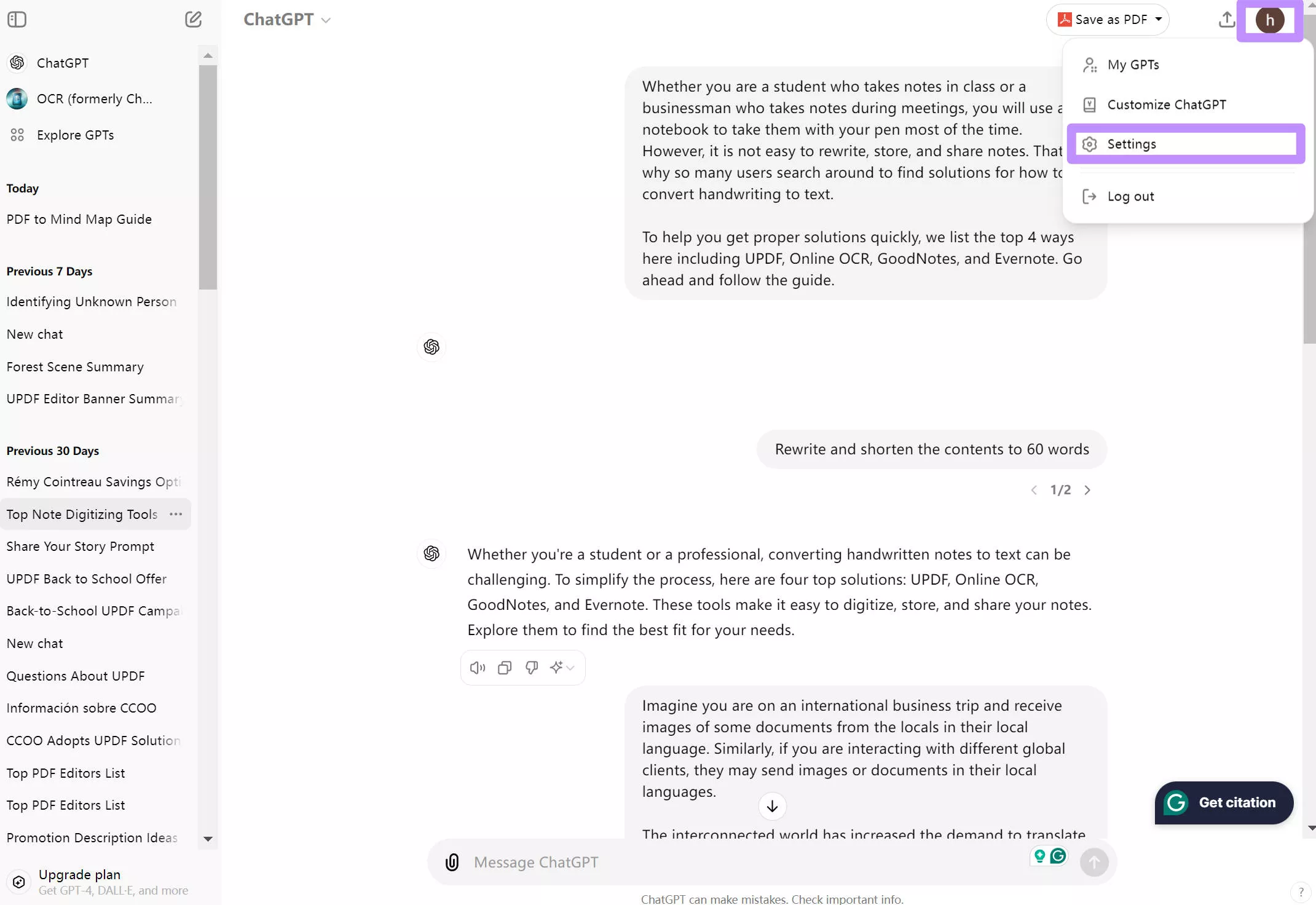
- W wyskakującym okienku wybierz „Data Controls” z opcji po lewej stronie. Kliknij „Export” w wierszu „Export Data”.
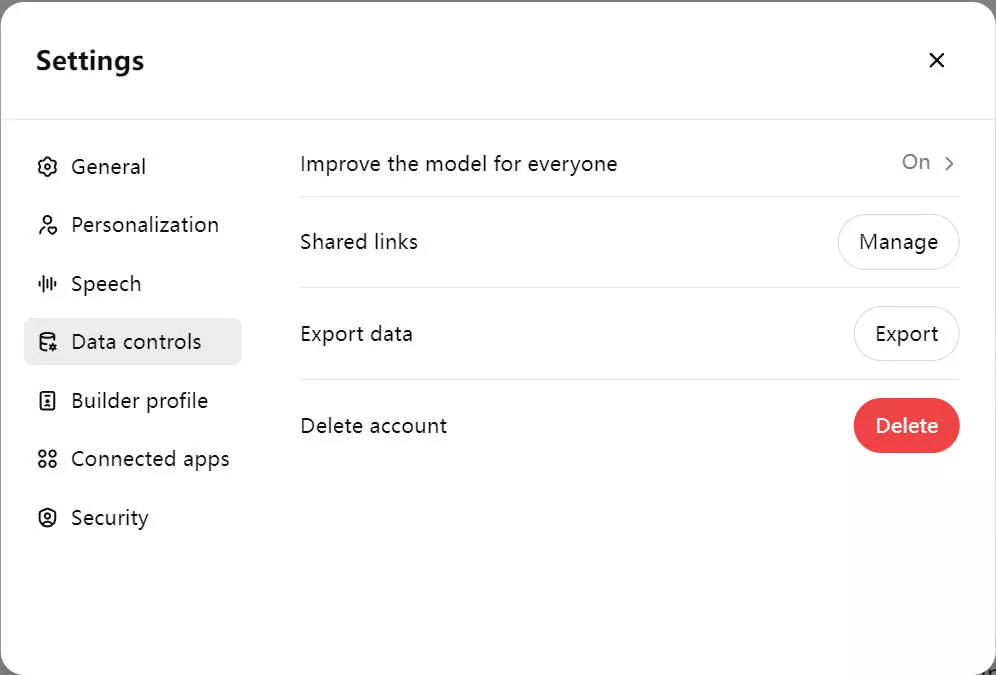
- Przeczytaj instrukcję, która się pojawi, a następnie wybierz opcję „Potwierdź eksport”, aby wyeksportować konwersację ChatGPT .
- Wyeksportowane dane zostaną wysłane na Twój zarejestrowany adres e-mail na Twoim koncie. Po otrzymaniu wiadomości e-mail wybierz opcję „Pobierz eksport danych” i zapisz plik zip do pobrania na swoim urządzeniu. Ten link do pobrania historii konwersacji wygaśnie 24 godziny po jego otrzymaniu.
- Plik zip będzie zawierał Twoją wyeksportowaną konwersację jako plik HTML. Rozpakuj plik.
- Następnie prześlij kod HTML do witryny konwertera online (takiej jak iLovePDF, Smallpdf itp.), aby łatwo przekształcić go w dokument PDF. Możesz też otworzyć plik HTML w przeglądarce i wydrukować go do formatu PDF.
- Teraz możesz zapisać całą historię swoich konwersacji w formacie PDF.
Metoda trzecia: Jak zapisać konwersację ChatGPT jako plik PDF za pomocą rozszerzenia Google
Metody wprowadzone powyżej mogą być używane tylko w niektórych przypadkach. Jedna jest dla krótkich konwersacji, a druga dla całej historii konwersacji. Co jeśli masz długą konwersację i potrzebujesz tylko tej jednej historii czatu? Nie martw się, możesz użyć bezpłatnego rozszerzenia Google o nazwie „Zapisz ChatGPT jako PDF”.
Krok 1. Wyszukaj „Zapisz ChatGPT jako PDF” w Chrome Extension Store. Następnie kliknij przycisk „Dodaj do Chrome” > „Dodaj rozszerzenie”.
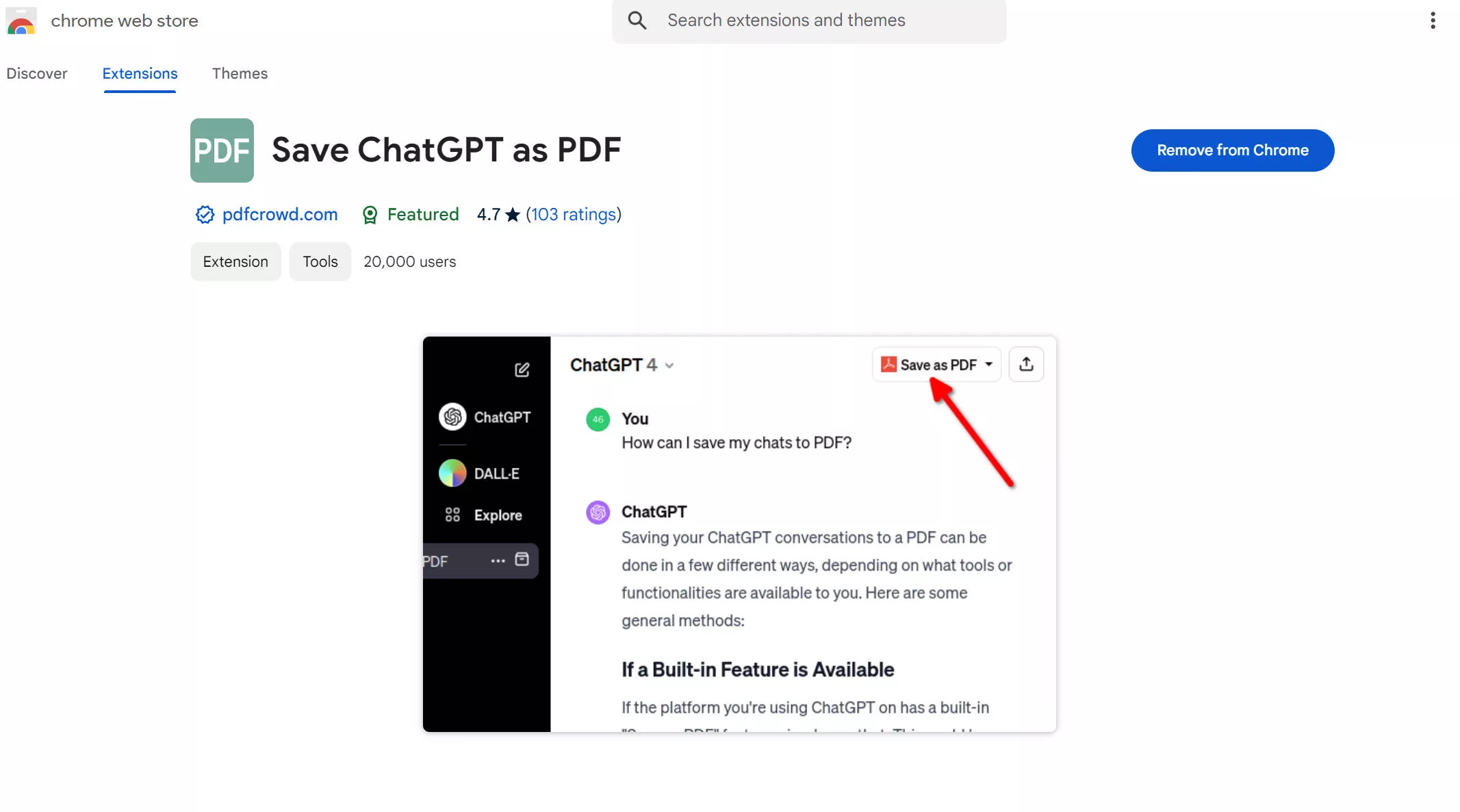
Krok 2. Teraz otwórz ChatGPT i zaloguj się. Wybierz historię czatów, którą chcesz wyeksportować do pliku PDF.
Krok 3. Kliknij ikonę „Zapisz jako PDF” w prawym górnym rogu. Teraz rozmowa zostanie pobrana jako PDF.
Uwaga: jeśli nie możesz znaleźć opcji „Zapisz jako PDF”, odśwież stronę ChatGPT lub ją zamknij, a następnie otwórz ChatGPT, aby sprawdzić ponownie.
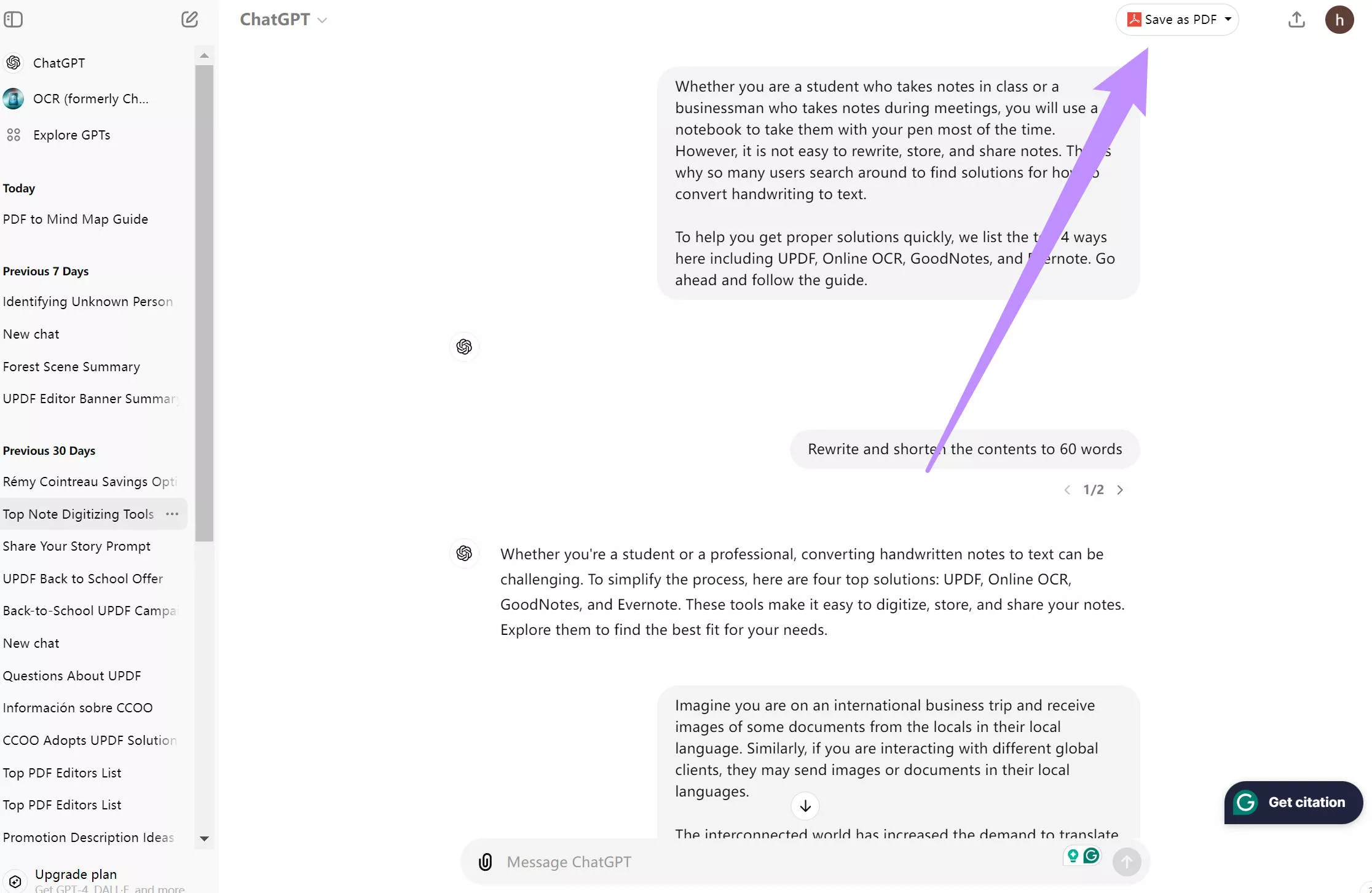
Co zrobić po zapisaniu konwersacji ChatGPT w formacie PDF
Po zapisaniu ChatGPT jako dokumentu PDF możesz chcieć dodać adnotacje lub skompresować plik PDF, dodając dostosowania, aby dopasować go do zamierzonego celu. Tutaj właśnie pojawia się UPDF ! Pobierz UPDF z bezpłatną wersją próbną już dziś, aby odblokować wiele niesamowitych dostępnych funkcji.
Windows • macOS • iOS • Android 100% bezpieczne
Adnotacja
Aby Twoje eksportowane konwersacje ChatGPT były bardziej zrozumiałe dla czytelników, opatrz je adnotacjami za pomocą naklejek, pieczątek, podpisów, znaków wodnych i innych elementów za pomocą narzędzia adnotacji UPDF. Nie znajdziesz innego edytora PDF z tak wieloma pięknie zaprojektowanymi naklejkami jak UPDF, co pozwala na pełne dostosowanie pobranego dokumentu PDF.
Redagowanie
Dzięki UPDF możesz edytować dowolną część dokumentu PDF : tekst, obrazy, linki, znaki wodne, tło, nagłówki i stopki. Oznacza to, że możesz zmieniać aspekty eksportowanej konwersacji ChatGPT bez konieczności powrotu do aplikacji internetowej ChatGPT.
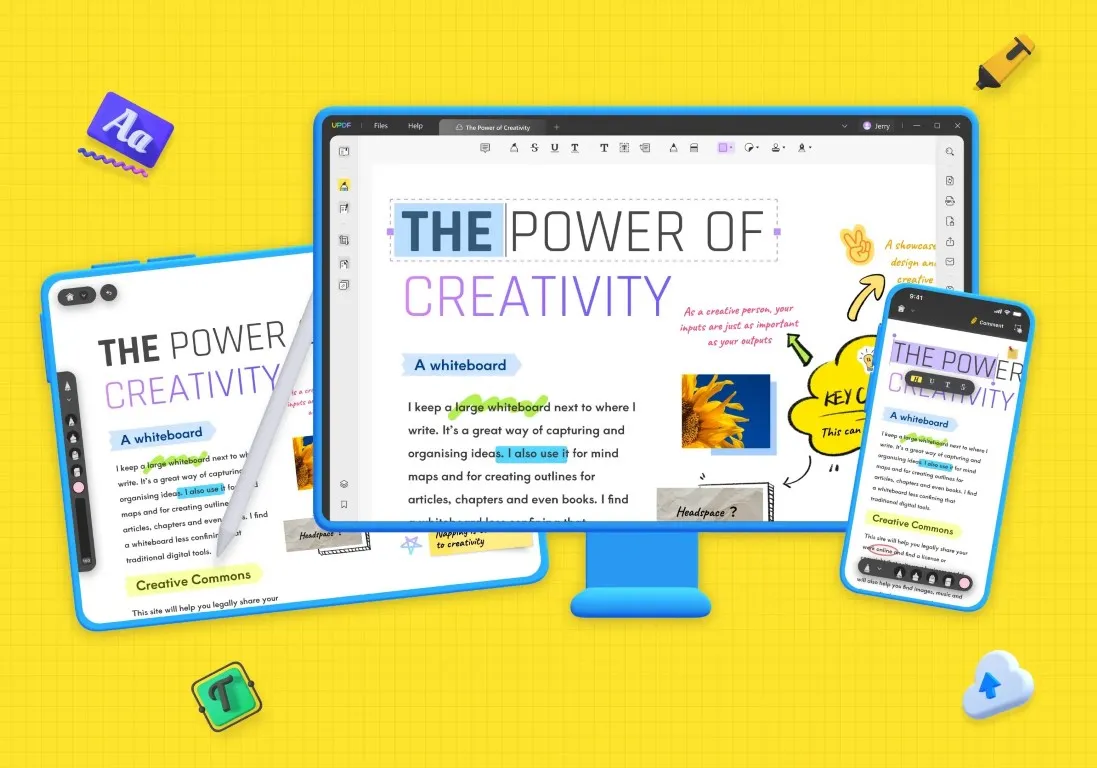
Kompresja
Jeśli chcesz udostępnić plik PDF lub osadzić go na stronie internetowej, dobrym pomysłem będzie jego skompresowanie lub spłaszczenie za pomocą zaawansowanego narzędzia UPDF.
Konwersja
Dzięki temu poręcznemu oprogramowaniu do edycji plików PDF możesz łatwo i szybko przekonwertować eksportowane dokumenty PDF do innych popularnych formatów, takich jak PNG i Microsoft Word, zarówno w przypadku pojedynczych dokumentów, jak i całych serii.
Sztuczna inteligencja UPDF
Jeśli chcesz podsumować, wyjaśnić lub przetłumaczyć swoje konwersacje ChatGPT, możesz to zrobić łatwo dzięki UPDF AI. Dzięki tej funkcji masz swojego osobistego asystenta na swoim urządzeniu. Nie przewijaj bez końca historii czatów ChatGPT, użyj UPDF AI, aby pomóc zidentyfikować kluczowe punkty i wykonać ciężką pracę za Ciebie. Możesz obejrzeć filmy , aby dowiedzieć się, jak wykorzystać asystenta AI UPDF z prostymi wskazówkami i szczegółowymi krokami, aby zwiększyć wydajność.
Aby dowiedzieć się więcej o UPDF AI, obejrzyj poniższy film:
Więcej na temat UPDF można dowiedzieć się w tym artykule recenzenckim z Laptopmedia .
Najczęściej zadawane pytania dotyczące zapisywania konwersacji ChatGPT jako pliku PDF
Czy mogę zapisać konwersację ChatGPT jako plik PDF?
Tak, możesz zapisać konwersację ChatGPT jako dokument PDF, klikając prawym przyciskiem myszy w dowolnym miejscu konwersacji, klikając „Drukuj”, a następnie „Zapisz jako plik PDF”. Jeśli jesteś użytkownikiem Maca, możesz to zrobić, naciskając Command + P i postępując zgodnie z instrukcjami wyświetlanymi na ekranie, aby zapisać konwersacje w formacie PDF.
Dlaczego musisz zapisać konwersację ChatGPT w formacie PDF?
Musisz zapisać swoją konwersację ChatGPT w formacie PDF, jeśli zamierzasz udostępnić ją innym lub uzyskać do niej dostęp, gdy nie masz połączenia z Internetem.
Czy zapisywanie konwersacji ChatGPT w formacie PDF jest bezpłatne?
Tak, zapisywanie konwersacji w ChatGPT w formacie PDF jest bezpłatne. Prawie wszystkie przeglądarki internetowe mają opcję drukowania strony internetowej jako pliku PDF. Jeśli jesteś użytkownikiem systemu Windows: Ctrl + P → Miejsce docelowe → Zapisz jako PDF → Zapisz. Jeśli jesteś użytkownikiem systemu Mac: Command + P → Miejsce docelowe → Zapisz jako PDF → Zapisz. Obie metody są bezpłatne.
Podsumowanie
Podsumowując, łatwo i szybko zapisać konwersację ChatGPT jako plik PDF, eksportując plik HTML i konwertując go, przechodząc przez proces drukowania na urządzeniu lub używając rozszerzenia Chrome. Po pobraniu pliku PDF opcje są nieograniczone. Przygotuj dokument do udostępniania i prezentacji dzięki przydatnym funkcjom edycji, adnotacji, podsumowania, konwersji i kompresji UPDF. Pobierz UPDF za darmo i zaktualizuj do wersji Pro, korzystając z ekskluzywnej zniżki tutaj.
Windows • macOS • iOS • Android 100% bezpieczne
 UPDF
UPDF
 UPDF na Windows
UPDF na Windows UPDF na Mac
UPDF na Mac UPDF na iPhone/iPad
UPDF na iPhone/iPad UPDF na Android
UPDF na Android UPDF AI Online
UPDF AI Online UPDF Sign
UPDF Sign Edytuj PDF
Edytuj PDF Zaznacz PDF
Zaznacz PDF Utwórz PDF
Utwórz PDF Formularz PDF
Formularz PDF Edytuj linki
Edytuj linki Przekonwertuj PDF
Przekonwertuj PDF OCR
OCR PDF do Word
PDF do Word PDF do obrazu
PDF do obrazu PDF do Excel
PDF do Excel Zarządzaj PDF
Zarządzaj PDF Scalać PDF
Scalać PDF Podziel PDF
Podziel PDF Przytnij PDF
Przytnij PDF Obróć PDF
Obróć PDF Zabezpiecz PDF
Zabezpiecz PDF Podpisz PDF
Podpisz PDF Redaguj PDF
Redaguj PDF Oczyść PDF
Oczyść PDF Usuń ochronę
Usuń ochronę Otwórz PDF
Otwórz PDF UPDF Chmura
UPDF Chmura Skompresuj PDF
Skompresuj PDF Drukuj PDF
Drukuj PDF Przetwarzanie wsadowe
Przetwarzanie wsadowe O UPDF AI
O UPDF AI Rozwiązania UPDF AI
Rozwiązania UPDF AI Podręcznik użytkownika AI
Podręcznik użytkownika AI FAQ dotyczące UPDF AI
FAQ dotyczące UPDF AI Podsumuj PDF
Podsumuj PDF Przetłumacz PDF
Przetłumacz PDF Porozmawiaj z PDF-em
Porozmawiaj z PDF-em Porozmawiaj z AI
Porozmawiaj z AI Porozmawiaj z obrazem
Porozmawiaj z obrazem PDF do mapy myśli
PDF do mapy myśli Wyjaśnij PDF
Wyjaśnij PDF Głębokie badania
Głębokie badania Przeszukiwanie dokumentów
Przeszukiwanie dokumentów Korektor AI
Korektor AI Pisarz AI
Pisarz AI AI do zadań domowych
AI do zadań domowych Generator quizów AI
Generator quizów AI AI Solver matematyki
AI Solver matematyki PDF to Word
PDF to Word PDF to Excel
PDF to Excel PDF do PowerPoint
PDF do PowerPoint Przewodnik użytkownika
Przewodnik użytkownika Sztuczki UPDF
Sztuczki UPDF FAQs
FAQs Recenzje UPDF
Recenzje UPDF Centrum pobierania
Centrum pobierania Blog
Blog Sala prasowa
Sala prasowa Specyfikacja techniczna
Specyfikacja techniczna Aktualizacje
Aktualizacje UPDF a Adobe Acrobat
UPDF a Adobe Acrobat UPDF a Foxit
UPDF a Foxit UPDF a PDF Expert
UPDF a PDF Expert

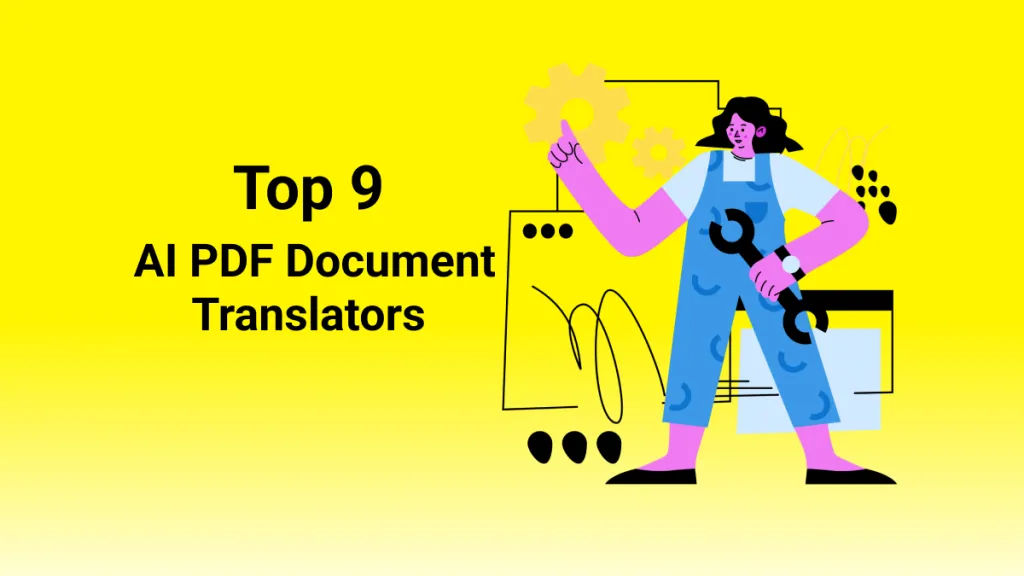




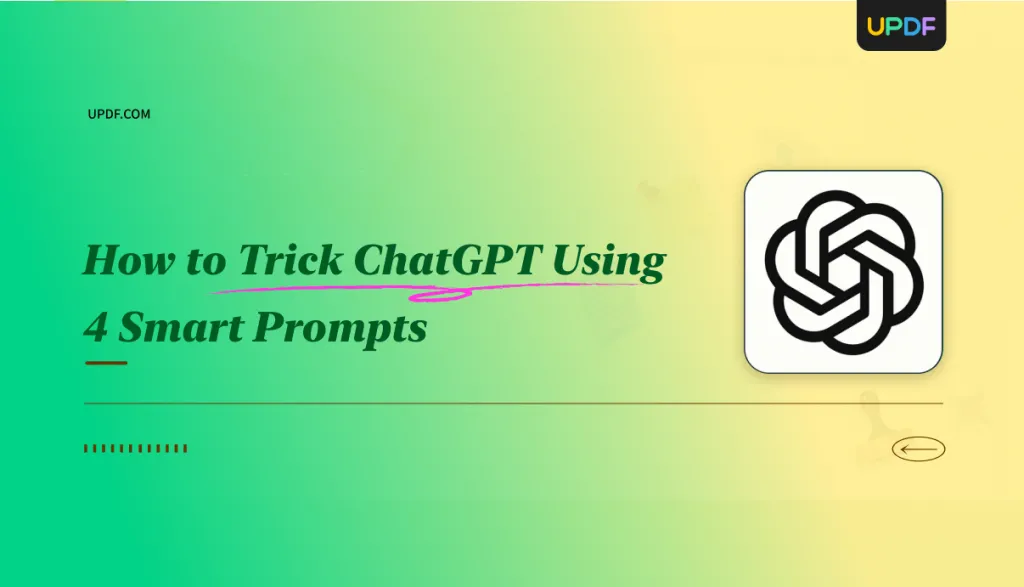


 Placyd Kowalski
Placyd Kowalski